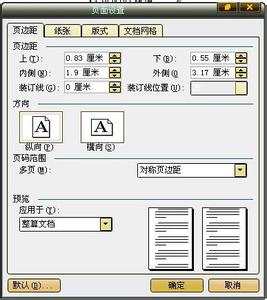WORD怎么设置页边距?相信大家在WORD编辑文字和打字文档时,经常会遇到要设置页边距的情况,今天我来和大家说说怎么设置页边距。
WORD怎么设置页边距?――工具/原料WORD工具
WORD怎么设置页边距?――方法/步骤WORD怎么设置页边距? 1、
首先在电脑桌面上找到WORD图标,然后双击打开它。
WORD怎么设置页边距? 2、
在WORD的窗口的左上方找到“文件”选项的“页码设置”,单击一下打开对话框。
WORD怎么设置页边距? 3、
打开页面设置对话框后,会看到电脑自动设置的上、下、左右数值。
WORD怎么设置页边距?_页边距怎么设置
WORD怎么设置页边距? 4、
这时,你就可以自己设置你想要的上下、左右边距的数值了,当然你自己可以用键盘输入自己要的数值。
WORD怎么设置页边距? 5、
在对话框的下面有一个“应用于”选项,一般你就选整篇文章就可以了。
WORD怎么设置页边距? 6、
等你上面的数值和范围都设置好了,单击“确定”,你的页边距就完全设置好了。

WORD怎么设置页边距?_页边距怎么设置
WORD怎么设置页边距?――注意事项在WORD的窗口的左上方找到“文件”选项的“页码设置”。
 爱华网
爱华网